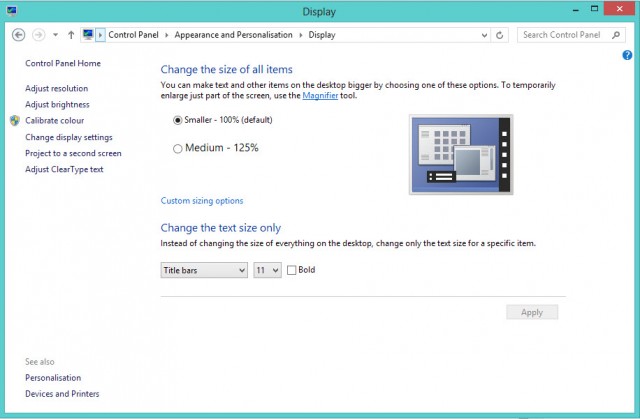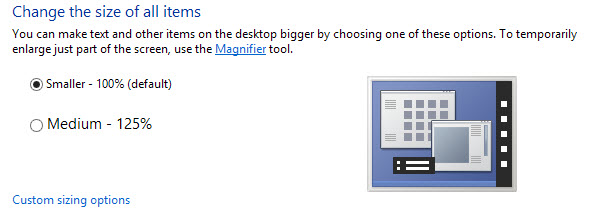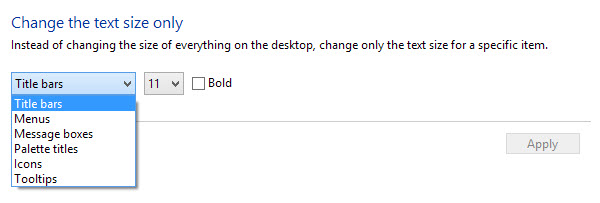อาการนี้เกิดจากการใช้โน๊ตบุ๊ครุ่นใหม่ๆ ที่มีปรับหน้าจอความละเอียดระดับ Full HD เป็นครั้งแรกๆ ซึ่งเชื่อว่า หลายคนก็คงได้เจอเหมือนกันโดยเฉพาะเมื่อปรับความละเอียดหน้าจอในโหมด Native หรือตรงกับสเปคที่ให้มา แล้วกลายเป็นว่าตัวอักษรเล็กลงและไอคอนก็เล็กลงตามไปด้วย ทำให้การใช้งานไม่สะดวกนัก โดยเฉพาะคนทำงานเอกสารหรือท่องเว็บบ่อยครั้ง ต้องเพ่งกันตาแทบเหล่เลยทีเดียว
อย่างไรก็ดีการที่มีจอความละเอียดสูงก็ดีอยู่แล้ว ในเรื่องของปรับหน้าจอภาพและความคมชัด ซึ่งอาจจะเหมาะกับความบันเทิงหรือการใช้งานด้านของภาพ แม้ว่าสิ่งต่างๆ บนหน้าจอจะเล็กไปบ้าง แต่ก็มีวิธีที่แก้ไขให้สามารถใช้งานได้สะดวกและมองเห็นได้ชัดเจนยิ่งขึ้น ด้วยการทำงานของฟังก์ชันบนวินโดวส์นั่นเอง
ซึ่งหากเป็นการปรับใช้ในเบื้องต้นนั้น สามารถทำได้โดยกดปุ่ม Ctrl ค้างเอาไว้ จากนั้นเลื่อนที่ Scroll Mouse ให้หมุนไปข้างหน้าหรือเลื่อนขึ้นด้านบน บรรดาหน้าต่างโปรแกรมหรือสิ่งต่างๆ ที่อยู่บนหน้าจอจะมีขนาดใหญ่ขึ้นให้เรามองเห็นได้ชัดขึ้น หากต้องการย่อให้มีขนาดที่เล็กลง ก็เพียงกดปุ่ม Ctrl เหมือนเดิม แต่สกอลล์เมาส์ให้ถอยหลังลงมาเท่านั้น
อีกวิธีการหนึ่ง จะเป็นการปรับหน้าจอแก้ไขแบบถาวรหรือเลือกปรับให้เหมาะสมกับการใช้งานของเราเอง นั่นคือ การใช้ Customize Display ด้วยการเข้าไปที่ Appearance and Personalization จากนั้นเลือกที่ Display ในหน้านี้จะมีให้เราได้เลือกปรับทั้ง Item size และ Text size
ให้เลือกปรับที่ Change the size of all item หรือการปรับขนาดของไอคอนและสิ่งต่างๆ บนหน้าจอให้มีขนาดใหญ่ขึ้นหรือเล็กลงตามต้องการ โดยการเลื่อนสไลด์บาร์ไปยังแถบ Larger เพื่อให้องค์ประกอบต่างๆ นั้นใหญ่ขึ้น เลือกปรับได้ตามความต้องการ
ถัดมาหากต้องการให้ตัวอักษรมีขนาดใหญ่ขึ้น มองง่ายขึ้น ให้เลือกไปที่ Change only the text size จากนั้นคลิกในช่องของไอเท็มที่ต้องการ ไม่ว่าจะเป็นเมนู ไอคอน กล่องข้อความหรือสิ่งต่างๆ แล้วเลือกขนาดตัวอักษรที่ต้องการ ให้ใหญ่พอสำหรับการมองเห็นได้สะดวก
เมื่อได้ทุกสิ่งอย่างตามที่ต้องการแล้ว ให้คลิก Apply เท่านี้ การจัดหรือปรับขนาดองค์ประกอบ ตัวอักษร ไอคอนหรืออื่นๆ ที่ต้องการ ก็จะเป็นไปตามที่เรากำหนดและยังมองเห็นได้สะดวกยิ่งขึ้น